在 SQL Server Reporting Services (SSRS) 中,筛选器类似于 SQL 的 WHERE 子句。SSRS 数据集级别的筛选器用于限制报告中显示的记录。本文将通过示例介绍在 SSRS (SQL Server Reporting Services) 中应用数据集级别筛选器的步骤。
它支持两种类型的筛选器:Tablix 级别的筛选器和数据集级别的筛选器。如果您想在多个报告中使用 SSRS 筛选器,请在共享数据集级别应用筛选器。它将应用于使用该数据集的所有表。请参考 WHERE 子句文章。
我们使用下面显示的报告来解释 SSRS 如何在数据集级别筛选数据。请参考表格报告,了解我们用于此 SSRS 报告的共享数据源和数据集。如果您观察下面的屏幕截图,这是一个带有产品名称、颜色、销售额和税金金额列的常规报告。
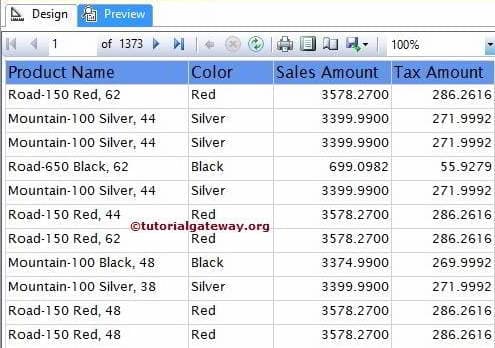
如果您观察上面的屏幕截图,它显示了 1373 页的数据。
SSRS 中的数据集级别筛选器
从报告的“报告数据”选项卡中选择数据集,然后右键单击它将打开上下文菜单。请从中选择“数据集属性”选项。
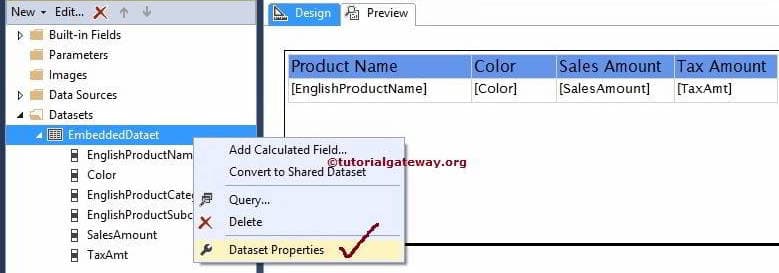
单击“数据集属性”选项后,将打开一个新的“数据集属性”窗口。选择“筛选器”选项卡。
单击“添加”按钮将显示以下属性:
- 表达式:它允许您通过单击 fx 按钮来选择数据集中的可用列或创建表达式。
- 数据类型:默认情况下,文本被选为数据类型。根据需要进行更改。
- 运算符:选择您想使用的运算符(例如,Like,<,<=)。
- 值:请输入您想与表达式进行检查的值。请单击 fx 按钮来编写值表达式。
在此创建 SSRS 数据集级别筛选器的示例中,我们将显示 [Color] 为 Black 的记录。因此,选择 [Color] 作为表达式,运算符为 Like,值为 Black。
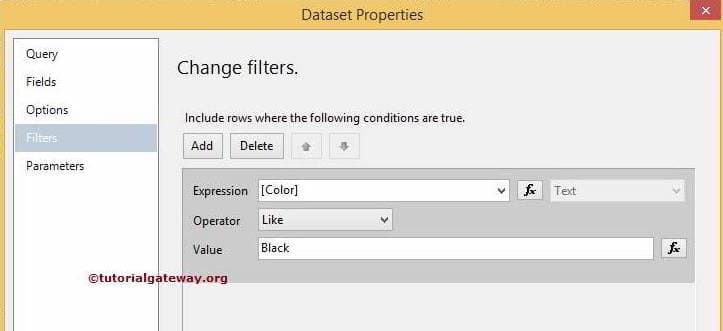
单击“确定”按钮以完成 SSRS 中数据集级别的筛选器配置。让我们预览报告。
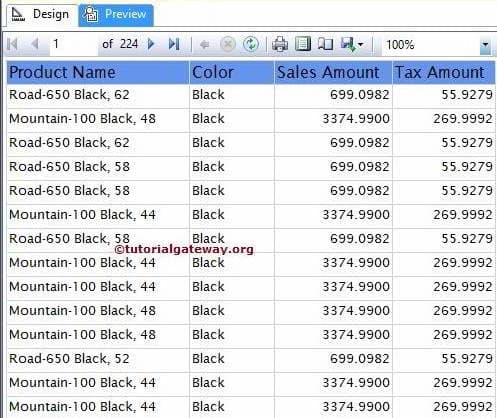
如果您观察上面的屏幕截图,它显示了 224 页的数据,因为其余数据不满足筛选条件(它们的颜色不是 Black)。
为了更好地理解,让我们再添加一个 SSRS 数据集级别的筛选器。在这里,我们将显示 [Sales Amount] 在 600 和 1000 之间的记录,所以,请选择 [Sales Amount] 作为表达式,运算符为 Between,值为 600 和 1000。
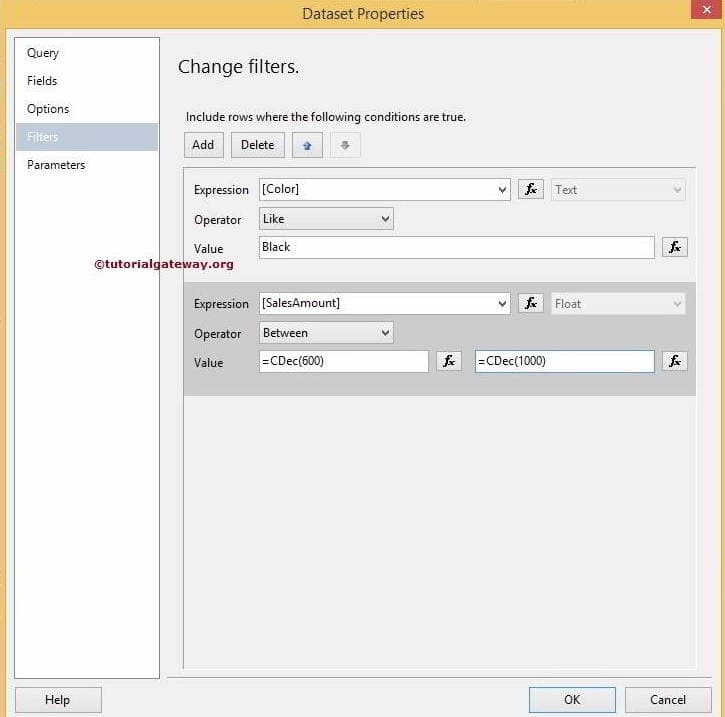
这里,[Sales Amount] 是浮点值。所以,我们必须将 600 和 1000 都转换为十进制值。如果您知道转换函数,可以写上。如果不知道,请单击 fx 按钮并使用内置函数。
提示:如果您想删除不必要的筛选器,请选择筛选器然后单击删除按钮。
单击“确定”按钮以完成 SSRS 数据集级别筛选器的配置。让我们预览报告。
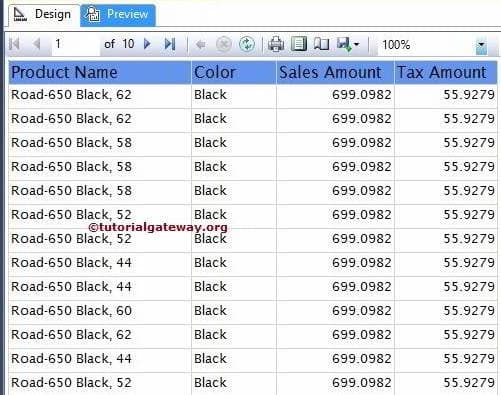
如果您观察上面的屏幕截图,它显示了 10 页的数据,因为其余数据不满足 2 个筛选条件。